لاستيراد المشاركات على ووردبريس مواقع الويب، انتقل إلى الفسفور الابيض في نهاية المطاف CSV المستورد برو -> استيراد / تحديث. قم بتحميل الملف المطلوب واختر المشاركات. من خلال السحب والإفلات أو التعيين المتقدم ، قم بتعيين رأس حقل CSV الوارد وحقل المنشور الهدف. بمجرد الانتهاء ، قم بتشغيل الاستيراد.
الخطوة 1: بدء استيراد جديد لمنشورات WordPress #
انتقل إلى مستورد WP CSV -> استيراد / تحديث. قم بتحميل الملف المطلوب الذي تريد استيراده.
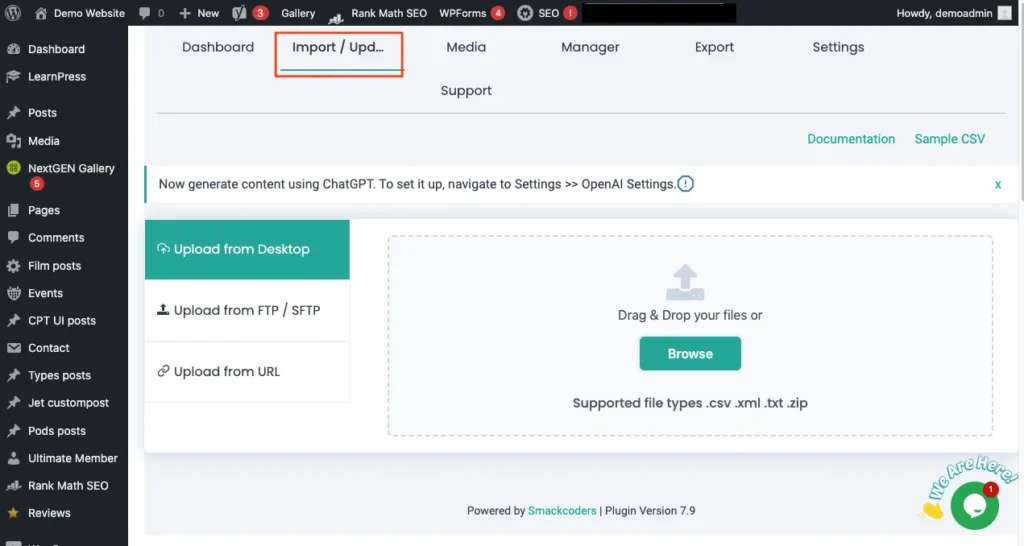
حدد خيار استيراد جديد لبدء الاستيراد الجديد. اختر نوع البيانات ك منشورات من القائمة المنسدلة. انقر فوق متابعة.
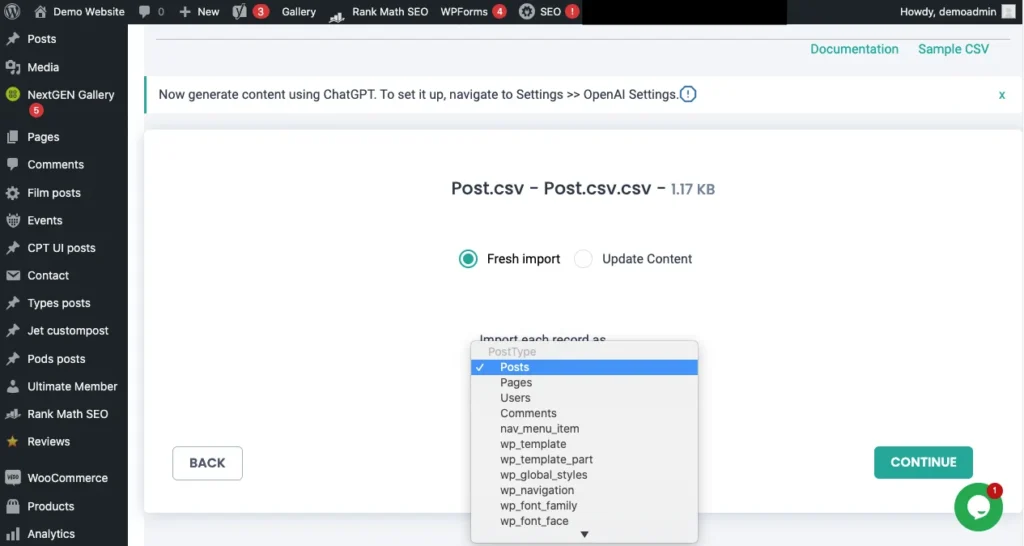
الخطوة 2: تعيين حقل رأس CSV بحقول WP المطلوبة #
في قسم التعيين ، لديك نوعان مختلفان من وضع Mapping -> Advanced وسحب وإسقاط التعيين. يساعدك قسم التعيين في إنشاء قالب الاستيراد.
الوضع المتقدم: قم بتعيين حقول WP عن طريق تحديد حقول رأس CSV المطلوبة من القائمة المنسدلة.
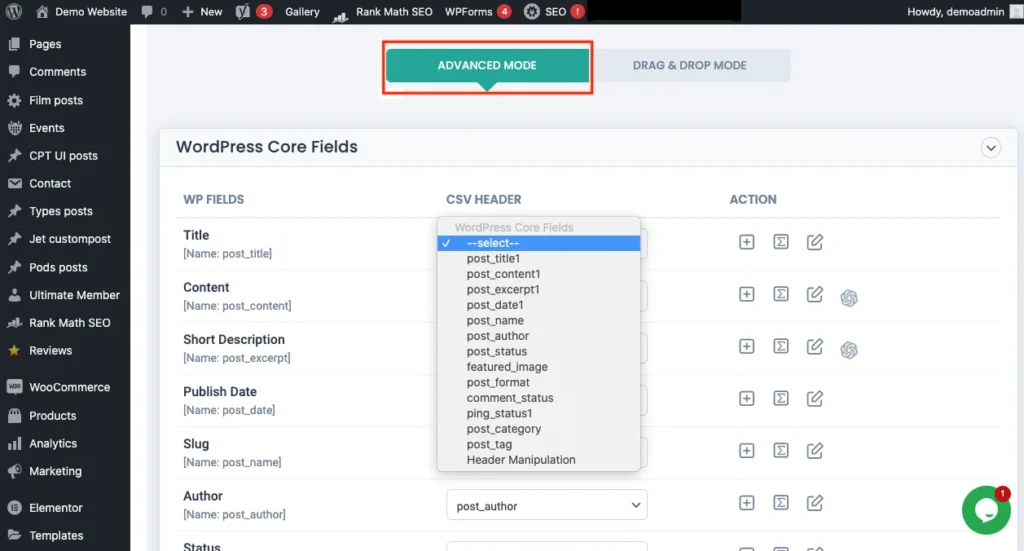
وضع السحب والإفلات: هنا ، اسحب حقل رأس CSV المطلوب من القائمة الجانبية اليمنى وقم بإفلاته في حقول WP المناسبة على الجانب الأيسر.
اختر أي نوع واحد من التعيين ، وقم بتعيين العنوان والمحتوى والوصف المختصر والحقول الأخرى ذات الصلة لمشاركاتك.
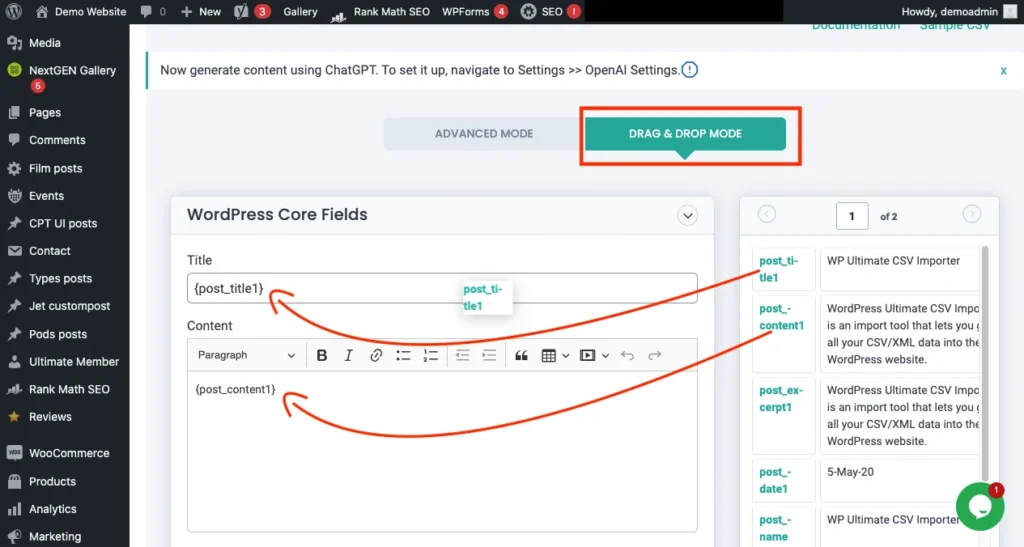
إنشاء حقول مخصصة:
هنا يمكنك إنشاء تعيين حقل مخصص لأي حقول مخصصة تريد استيرادها على مشاركاتك.
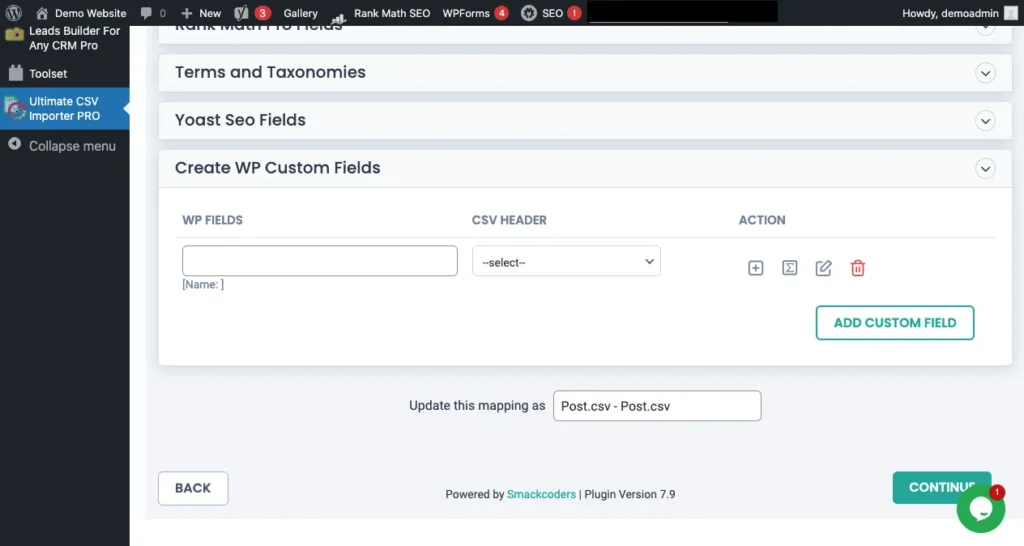
قم بتعيين عناصر ما بعد الاستيراد الأخرى مثل سبيكة ، المؤلف ، التواريخ ، الحالة ، تاريخ النشر ، إلخ.
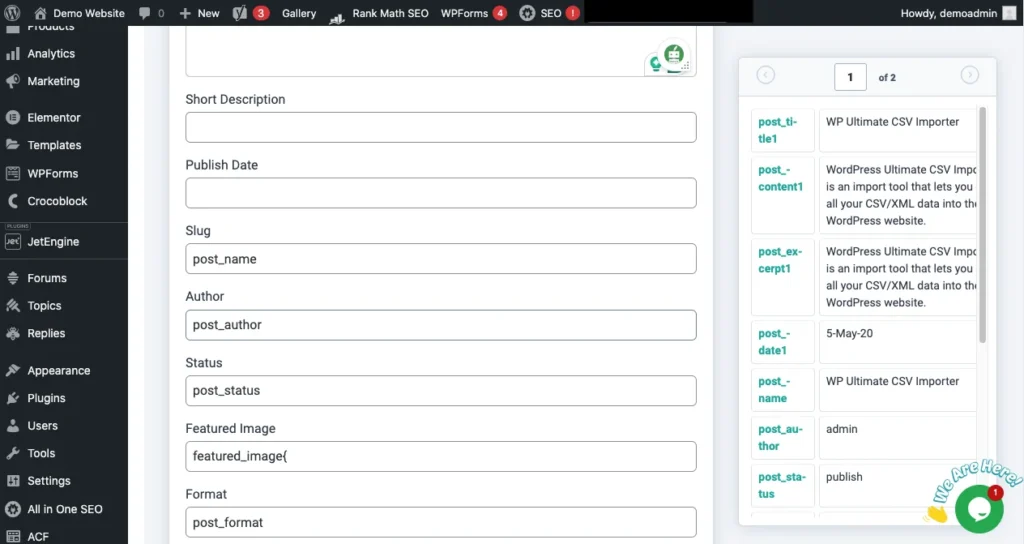
الخطوة 3: إدارة تحميلات الوسائط #
إنه مرن لتكوين تحميلات الوسائط عند مرحلة ما بعد الاستيراد. حدد خيارات تحميل الوسائط المطلوبة بناء على احتياجاتك:
- قم بتحميل صور الوسائط إذا كانت متوفرة بالفعل
- الكتابة فوق الصور المتاحة
- قم دائما بإنشاء صورة جديدة
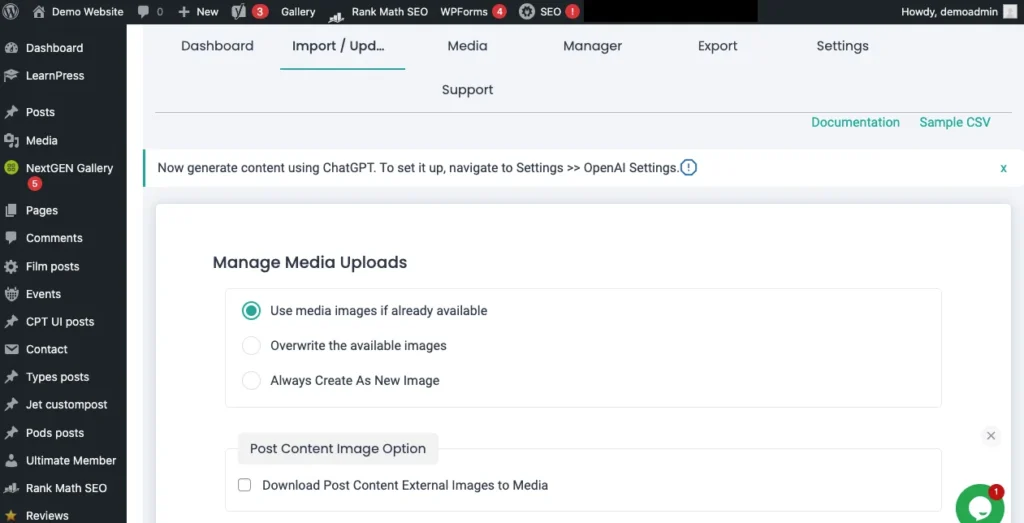
الخطوة 4: تكوين إعدادات الاستيراد #
تعد إعدادات التكوين للاستيراد هي الخطوة السابقة للخطوة النهائية لتشغيل عملية الاستيراد. من هنا يمكنك ضبط إعدادات استيراد المقالات مع خيار التراجع (النسخ الاحتياطي قبل الاستيراد) ويمكنك تفعيل وضع الصيانة أثناء الاستيراد.
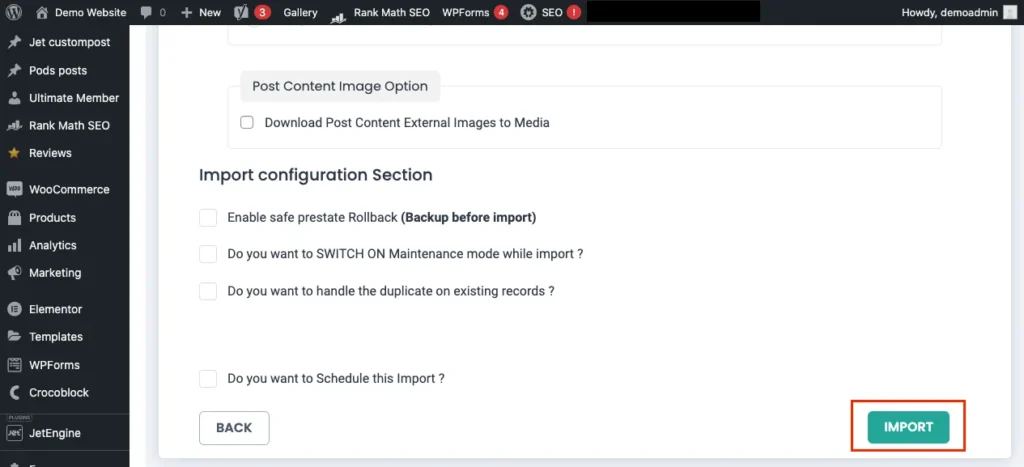
الخطوة 5: قم بتشغيل الاستيراد #
انقر فوق استيراد ، بمجرد الانتهاء من إعدادات تكوين الاستيراد.
سيتم عرض تقدم الاستيراد على الشاشة. عند اكتمال الاستيراد، يمكنك الاطلاع على ملخص الاستيراد لعرض المشاركات وتحريرها.
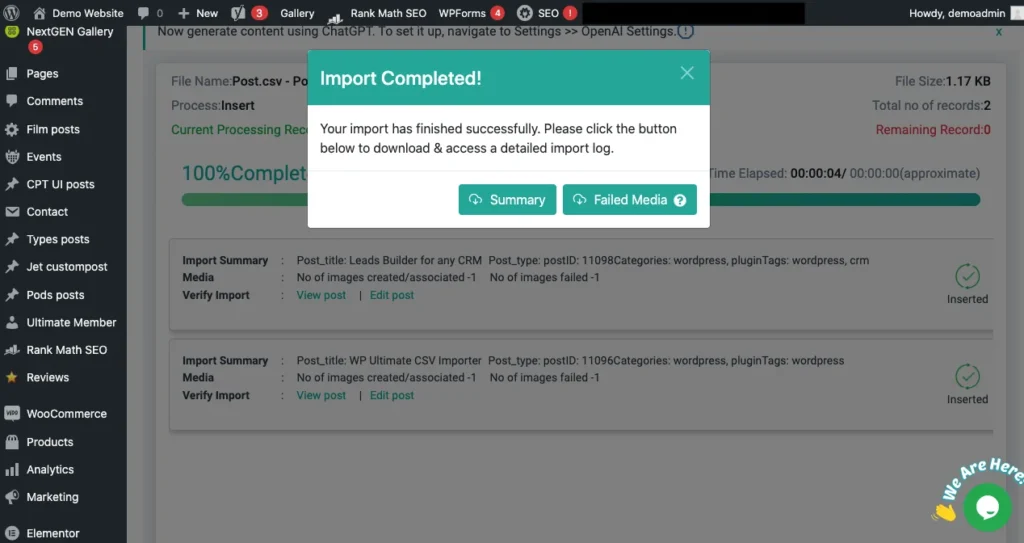
الخطوة 6: التحقق من استيراد البريد #
راجع استيراد المنشور بالانتقال إلى المشاركات-> جميع المشاركات
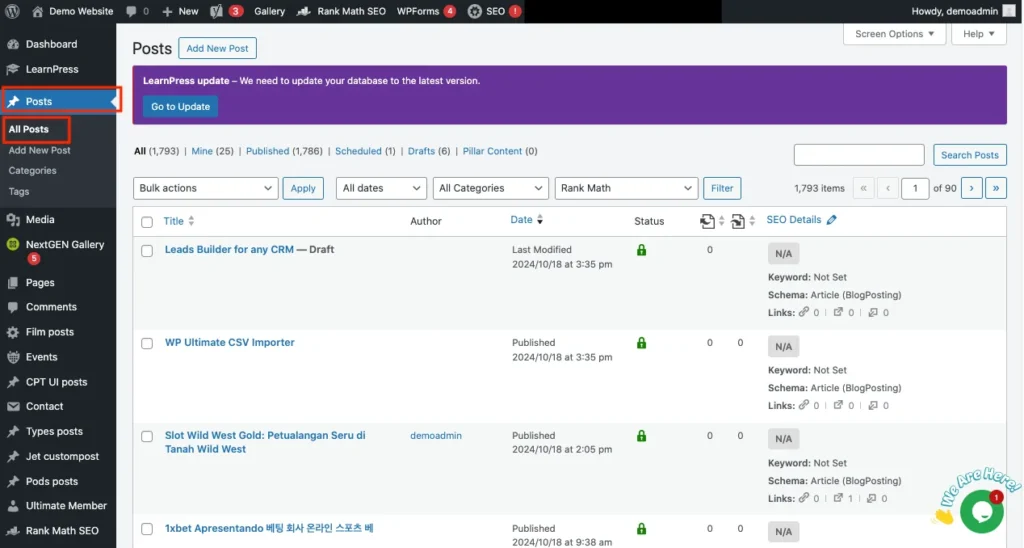
كيف تقوم بتحديث منشورات WordPress من ملف CSV؟ #
عملية التحديث هي نفس عملية ما بعد الاستيراد.
- انتقل إلى مستورد WP CSV -> استيراد / تحديث
- تصفح Csv المطلوب من مشاركاتك التي تحتاج إلى تحديثها
- حدد خيار “تحديث المحتوى”.
- اختر الآن المنشورات من القائمة المنسدلة. انقر فوق متابعة
- قم بتعيين الحقول إذا لزم الأمر أو اختر قالب التعيين الموجود. انقر فوق متابعة.
- يمكنك إدارة تحميلات الوسائط وتكوين إعدادات التحديث.
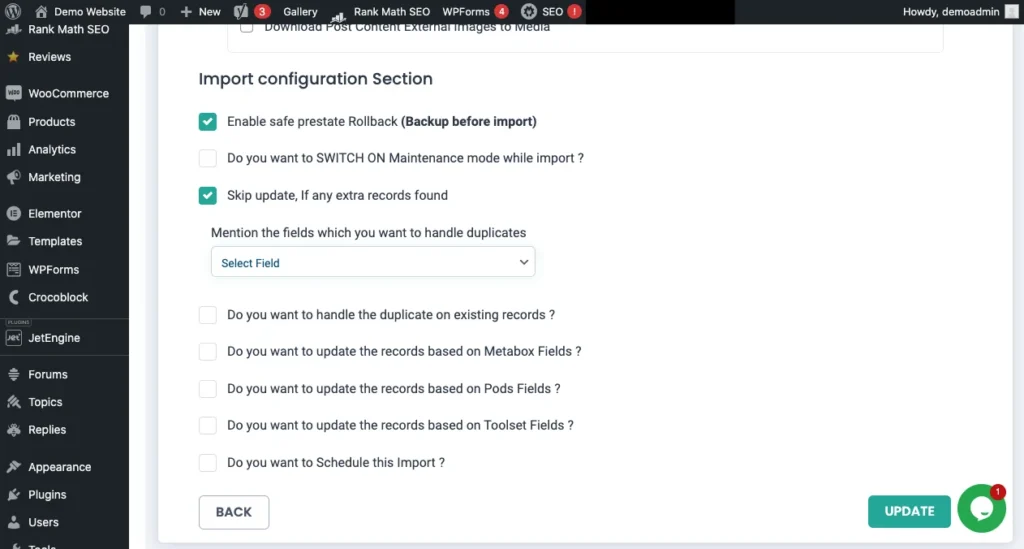
تحديث المنشور مع معالجة مكررة فعالة #
في قسم تكوين الاستيراد ، يمكنك تمكين “هل تريد معالجة التكرارات في السجلات الموجودة”. يمكنك تحديد الحقول (عنوان المنشور post_id واسم المنشور) بناء على ما تريد تحديث منشوراتك بناء عليه.
على سبيل المثال ، إذا حددت post_id ، تحديث منشورات WordPress الخاصة بك بناء على post_id على ملف csv الخاص بك
استيراد وظيفة على وورد- ميزات متقدمة #
استيراد مشاركات من أنواع ملفات مختلفة. #
يسمح لك مستورد WP Ultimate CSV باستيراد مشاركات WordPress بأنواع ملفات مختلفة. تتضمن أنواع الملفات المدعومة CSV و XML و TXT و zip.
كيفية جدولة استيراد ما بعد ووردبريس؟ #
في الخطوة 4، قسم تكوين الاستيراد، لديك خيار “هل تريد جدولة الاستيراد؟”. قم بتمكين هذا الخيار ، وحدد التاريخ المجدول والوقت والتكرار والمنطقة الزمنية التي تريد استيراد استيراد WordPress عليها.
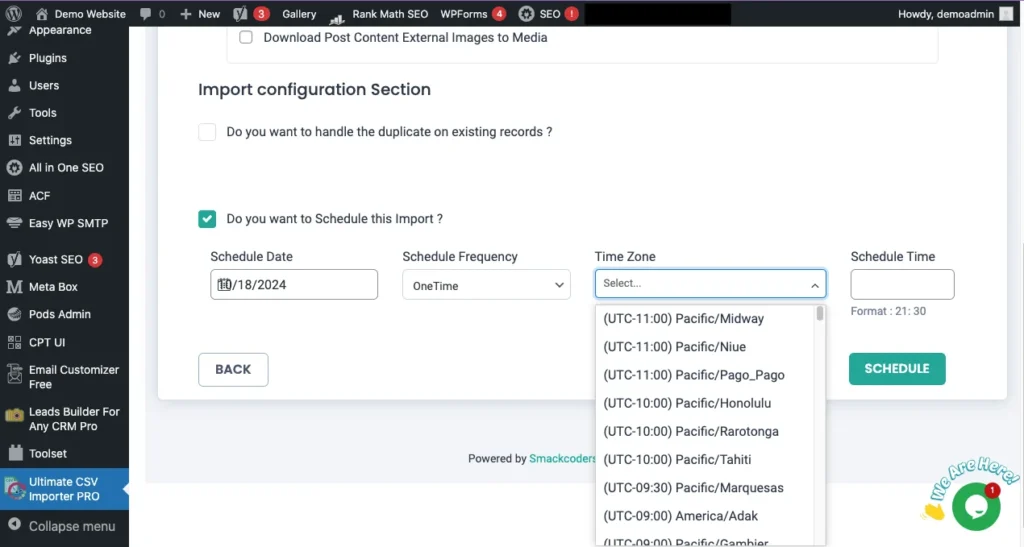
أسئلة وأجوبة حول استيراد مشاركات ووردبريس #
1. كيفية استيراد أنواع المنشورات المخصصة في WordPress #
لاستيراد أنواع المنشورات المخصصة،
- انتقل إلى مستورد WP Ultimate CSV -> استيراد / تحديث.
- تصفح الملف المطلوب وانقر على متابعة.
- اختر خيارات الاستيراد الجديدة.
- بعد ذلك ، تحتاج إلى تحديد المنشورات المخصصة المطلوبة التي تحتاج إلى استيرادها.
- ستكون جميع العمليات المتبقية هي نفسها عمليات استيراد البريد في WordPress.
يدعم مستورد WP Ultimate CSV جميع أنواع المنشورات المخصصة تقريبا.
اتصل بالدعم إذا كان لديك أي توضيحات أو كنت بحاجة إلى مساعدة بشأن أي أنواع منشورات مخصصة جديدة غير مذكورة في المكون الإضافي الخاص بنا.
2. كيفية استيراد الصفحات في ووردبريس؟ #
عملية الاستيراد هي نفسها لجميع أنواع البيانات مثل المنشورات والصفحات والمنشورات المخصصة. تحتاج إلى اختيار Pages من القائمة المنسدلة على شاشة استيراد جديدة ومتابعة بقية عملية الاستيراد كمرحلة ما بعد الاستيراد.
3. كيفية تصدير المشاركات في ووردبريس؟ #
- انتقل إلى WP Ultimate CS المستورد > التصدير
- اختر نوع البيانات كمنشورات. سيتم عرض عدد المنشورات على موقع WordPress الخاص بك.
- انقر فوق متابعة.
تعيين حقول النشر التي تريد تصديرها - قم بتكوين إعدادات التصدير عن طريق تحديد اسم الملف ونوع الملف.
- يمكنك أيضًا تصدير ملفك كجداول بيانات Google عن طريق تفعيل خيار “تصدير البيانات كجدول بيانات Google” واستخدام فلتر متقدم لتصدير المنشورات بناءً على أي شرط محدد.
- تشمل خيارات الفلتر المتقدم تصدير البيانات باستخدام محددات تلقائية, تصدير البيانات مع تضمينات محددة, تصدير البيانات بحالة معينة, تصدير البيانات لفترة محددة, تصدير البيانات لمؤلف معين, تصدير البيانات بمعرّف منشور محدد, و تصدير البيانات بعنوان منشور محدد.
- بمجرد الانتهاء ، انقر فوق تصدير.
4. كيفية ترحيل مشاركات WordPress من موقع إلى آخر؟ #
مستورد WP Ultimate CSV هو مكون إضافي للاستيراد / التصدير متعدد الإمكانات يساعد في ترحيل البيانات من موقع إلى آخر باستخدام مكون إضافي واحد.
لترحيل منشورات WordPress ،
- انتقل إلى مستورد WP Ultimate CSV -> تصدير
- حدد أنواع البيانات كمنشورات وتابع عملية التصدير.
- الآن سيتم تصدير جميع المشاركات التي تريدها.
- بمجرد التصدير ، انتقل إلى علامة التبويب استيراد / تحديث
- استعرض ملف النشر الذي تم تصديره وتابع خطوات ما بعد الاستيراد كما هو موضح أعلاه لإكمال عملية الترحيل.
5. كيفية تحرير منشورات وورد بالجملة؟ #
اتبع الخطوات البسيطة التالية لتحرير منشورات WordPress الخاصة بك:
- تصدير المشاركات من موقع ووردبريس
- في ملف CSV المصدر (أو أي نوع ملف آخر) ، قم بتحرير التغييرات المطلوبة على المنشورات.
- الآن أعد استيراد المشاركات المعدلة أو المحررة إلى WordPress باستخدام خيار الاستيراد / التحديث على مستورد WP النهائي CSV.
- تحقق وتحقق مما إذا كان قد تم تطبيق التغييرات على المنشورات المستوردة.
6. كيف يمكنني إجراء استيراد مجمع للمقالات في ووردبريس أو كيف أضيف مقالات مجمعة في ووردبريس؟ #
لإجراء استيراد مجمع للمقالات، قم بإعداد ملف استيراد يحتوي على جميع المقالات التي تحتاج إلى استيرادها. ثم اتبع جميع الخطوات المذكورة أعلاه لاستيراد جميع المقالات المطلوبة.
